HPM1213nfMFP网络打印机安装说明及常见问题解决教学内容
- 格式:doc
- 大小:559.50 KB
- 文档页数:6

Hp M1213日常使用方法
打印作业
打印文档跟以前的打印机打印操作相同。
复印作业
1、把要复印的文档放在扫描玻璃板上或最上面的进纸器中。
放在玻璃板上进行复印时,文档朝下,放在最上面的进纸器进行复印时,文档朝上。
(注:如要复印的原稿较薄或者为重要资料,最好放到玻璃板上操作,以免不小心损坏原稿)如下图
2、使用打印机上的小键盘输入要复印的份数
3、按下开始复印【】按钮,即可完成复印操作。
扫描作业
1、把要扫描的文档放在扫描玻璃板上或最上面的进纸器中,放在玻璃板上进行扫描时,文档朝下,放在最上面的进纸器进行扫描时,文档朝上。
(注:如要扫描的原稿较薄或为重要资料,最好放到玻璃板上操作,以免不小心损坏原稿)如下图
2、再到自己电脑上,点击【开始】→【程序】→【HP】→【HP LaserJet Professional M1210 MFP Series】→【扫描到】,如下图
3、开启扫描程序,点击【扫描】按钮,选择扫描文件的存放位置、格式文件名。
如下图
4、程序开始进行扫描预览,预览完成后点击【接受】后,即完成了扫描作业。
更详细的使用指南请查看
【开始】→【程序】→【HP】→【HP LaserJet Professional M1210 MFP Series】→【HP LaserJet 指南】。
如下图。

English (5)23. Initial setup on the control panel ......................54. S elect the connection method ...........................55. D ownload and install the software ...................66. M obile printing (optional) ....................................67. S et up HP ePrint via email (optional) ................6Troubleshooting . (7)/support/ljM2533. 在控制面板上进行初始设置.........24. 选择连接方法 ..................................25. 下载和安装软件 ..............................36. 移动打印(可选) ..........................37. 设置通过电子邮件的HP ePrint (可选) ...........................3故障排除 .. (4)Color LaserJet Pro M253-M254入门指南Getting Started Guide开启打印机之后,等待其初始化。
要在 2 行控制面板上导航,请使用箭头按钮和 OK 按钮。
要在触摸屏控制面板上导航,请使用轻触、轻扫和滚动手势。
按控制面板上的提示配置以下这些设置:• 语言• 位置• 默认设置在默认设置下选择以下某个选项:• 自我管理:为大多数用户优化的默认设置,其中包括引导式 设置和配置步骤以及自动更新。
• IT 管理:为批量管理优化的默认设置。
初始设置之后,全部设置均可自定义。



HP LASERJET M1213nf 传真卡拆卸步骤
一:拆下左侧盖板
1. 拆下标注①所示的一个螺钉,用一字改锥松开卡扣 (标注③所示).如果有电话接口护件,取下 (标注②所示).
2. 抬起控制面板,松开打印机底部的卡扣 (标注①所示).
3. 抬起扫描组件.
4. 将控制面板滑向左侧,然后将控制面板再向上抬一点。
为下面的操作腾出空间。
5. 从产品的背面转动侧板然后向下.
提示: 如果将产品左侧突出工作台面,留下足够的空间,转下左侧板。
这样,可以容易拆下左侧板。
6.继续往下旋转盖板,直到位于控制面板下的卡扣(标注①所示)松开。
二:拆下传真卡
断开电缆线(标注①所示), 拆下3个螺钉(标注②所示), 拆下传真卡.。


HP惠普M1213MFP打印机怎么扫描⽂件?HP LaserJet Professional M1213 MFP在正确安装驱动的前提下应该如何扫描,不废话,直接开始
1、将稿件正⾯朝下放⼊玻璃⾯板上或正⾯朝上放⼊进纸盘
2、依次点击“开始”→“所有程序”→“HP”→“HP LaserJet Professional M1210 MFP Series”→“扫描到”。
3、在“hp LaserJet 扫描”窗⼝中,点击“扫描”按钮
4、在“另存为”窗⼝中,按您的需要选择⽂件的保存位置、保存名称和保存类型,然后点击“保存”按钮。
5、在“HP LaserJet M1210nf MFP TWAIN”窗⼝中,您可以预览并且简单编辑扫描的稿件,然后点击“接受”按钮。
6、在“hp LaserJet 扫描”窗⼝中,点击“否”按钮即完成本次扫描,如需继续扫描下⼀个⽂档请点击“是”,重复以上步骤即可。


1 拆卸和更换简介 (3)拆卸和更换战略 (3)静电放电 (4)必备工具 (4)维修前 (5)维修后 (5)维修后的测试 (6)部件拆卸顺序 (7)搓纸轮 (9)分离垫 (13)转印滚轮 (18)封盖 (19)扫描仪组件 (35)主要装置 (50)简介本章只介绍了现场可更换部件(FRU)的拆卸和更换方法。
FRU 的更换步骤一般只是拆卸步骤的相反顺序。
为了帮助您顺利地更换部件,我们针对部分困难或重要的更换流程提供了相关注意事项和技巧。
惠普不支持修复单个子装置或者在组件级别执行故障排除。
请记下每颗螺钉的长度、直径、颜色、类型和位置。
在重新组装的过程中,请务必将每颗螺钉都安装回最初的位置。
如果线束连接错误或者不牢固,可能会干扰其它内部组件,或者自身损坏或断开。
磨损或被挤压的线束线找起来可能非常困难。
更换线束时,请一定使用随机提供的线环、矛状头(lance point)或线束导板和固定器。
拆卸和更换战略警告!开始维修产品之前,请首先关闭打印机,等待5 秒钟的时间,然后拔下电源线。
如果不遵守本警告的规定,除了会损坏打印机,还可能导致严重的人身伤害。
排除故障的过程中,部分功能检查操作只能在打印机通电的情况下才能完成。
但是,拆卸部件时必须断开电源。
在激光/扫描仪装置的保护盖已拆除的情况下,不得运行或者维修打印机。
反射光束虽然看不见,但会损伤您的眼睛。
钣金零件的边缘可能非常锋利。
处理这些零件时请注意不要割伤自己。
注意:进行拆卸或安装时,请不要弯曲或折叠扁形软电缆(FFC)。
请不要展开FFC 中预先叠起的部分。
您必须将所有FFC 完全插入相应的接口中。
如果FFC 没有完全插入接口中,可能导致PCA 中出现短路。
注意:安装自攻螺钉时,首先将其向逆时针方向旋转,让它与现有的螺纹形状相符,然后再顺时针旋转拧紧。
请不要拧得太紧。
如果自攻螺钉孔已磨损,请维修螺钉孔,或者更换受影响的装置。
提示:请注意,本章部分照片中所展示的已拆除组件在维修打印机的过程中可能并不需要拆除。

HP原装12A(Q2612A)硒鼓产品说明概述凭借出色的生产率,赢得竞争优势。
惠普激光打印硒鼓稳定可靠、易于使用,可确保您的打印机顺利正常运行。
HP 12 号原装激光打印硒鼓物超所值,可使您节省时间,提高生产率。
产品特色凭借出色的生产率,赢得竞争优势。
惠普激光打印硒鼓稳定可靠、易于使用,可确保您的打印机顺利正常运行。
相得益彰。
欲获得更高的速度与质量以及更出色的打印机性能,请使用惠普原装墨盒。
每次打印均可获得专业品质。
由于70% 的打印流程依赖于硒鼓,因此应选择专为您的打印机设计的硒鼓。
惠普原装激光打印硒鼓可确保您的打印机顺利正常运行。
在2005 年8 月《个人电脑》杂志调查中,惠普荣获更佳称号—借助惠普原装墨盒,提供无故障打印。
产品规格黑色:2,000 页适用机型:HP LaserJet 1010 和1020 系列激光打印机、HP LaserJet 3015、3020、3030、3050、3050z、3052 和3055 系列激光多功能一体机,以及HP LaserJet M1005 多功能一体机规格参数HP原装88A(CC388AC)硒鼓产品说明概述球形碳粉可输出色泽浓郁的质感文本和清晰的图像。
硒鼓内置智能特性,可实现省时、便捷的打印流程。
当新技术与可靠、无忧的惠普原装耗材打印流程出色结合,可实现更高的价值。
产品特色时间就是金钱,惠普原装硒鼓可为您提供真正价值。
硒鼓内置的碳粉改进和附加智能特性,可确保可靠的高品质打印,以及省时的耗材管理特性。
惠普一体化硒鼓采用智能设计,可确保您实现无中断打印。
耗材不足时,打印机通信功能可发出警报。
使用 HP SureSupply,可便利地再次订购耗材。
球形颗粒—惠普原装碳粉经全新改良,可输出色泽浓郁的质感文本和清晰图像。
借助惠普碳粉创新技术及硒鼓内置的智能特性,您的打印机可提供一致的专业输出效果。
惠普一款具有智能特性的激光打印硒鼓,可提供多种省时功能。
产品规格黑白:1,500 页适用机型:HP LaserJet P1007 和 HP LaserJet P1008 激光打印机、HP LaserJet ProM1136、 LaserJet Pro M1213nf/M1216nfh 多功能一体机规格参数HP原装16A(Q7516A)硒鼓产品说明概述畅享有口皆碑的惠普激光打印质量与可靠性。

操作方法惠普1213使用方法操作方法:惠普1213使用方法引言惠普1213机是一种广泛使用的设备,它能够帮助用户方便地发送和接收。
本文档将详细介绍惠普1213的使用方法,包括连接机、设置参数、发送和接收等。
连接机1. 将机放置在平稳的桌面或位置。
2. 将机与电源插座连接,并确保电源线与机之间的连接牢固。
3. 将方式线连接到机的方式线插孔上,并确保连接牢固。
设置参数1. 打开机的电源开关,并等待机启动。
2. 进入设置菜单,一般可以通过按下“设置”按钮或在控制面板上找到设置选项。
3. 在设置菜单中,可以设置一些基本的参数,如号码、页眉、分辨率等。
根据需要,可以进行相应的设置调整。
发送1. 将要的文件放置在机的自动进纸器或者手动进纸器上。
2. 按下机上的“发送”按钮或者在控制面板上选择“发送”选项。
3. 输入接收的号码,并确保输入的号码正确无误。
4. 确认参数和设置,并按下“开始”按钮开始。
5. 机会开始拨号并传送文件,您可以在机的显示屏上观察的发送过程。
接收1. 打开机的自动接收功能,一般可以通过按下“接收”按钮或在控制面板上找到接收选项。
2. 当有进来时,机会自动接收并打印出来。
3. 如果您想接收后自动存储为电子文件,可以连接机与计算机,并使用相应的接收软件进行存储和管理。
结束语通过本文档的操作方法,您可以轻松地使用惠普1213机进行的发送和接收。
请根据实际需要进行相应的设置和调整,以获得更好的体验。
如需进一步了解惠普1213机的更多功能和操作方法,请参考惠普官方用户手册。
本文档在使用Markdown文本格式输出的,提供了惠普1213机的操作方法。
从连接机到设置参数,再到发送和接收,都进行了详细的说明。
通过本文档的指导,用户可以方便地使用惠普1213机进行操作。
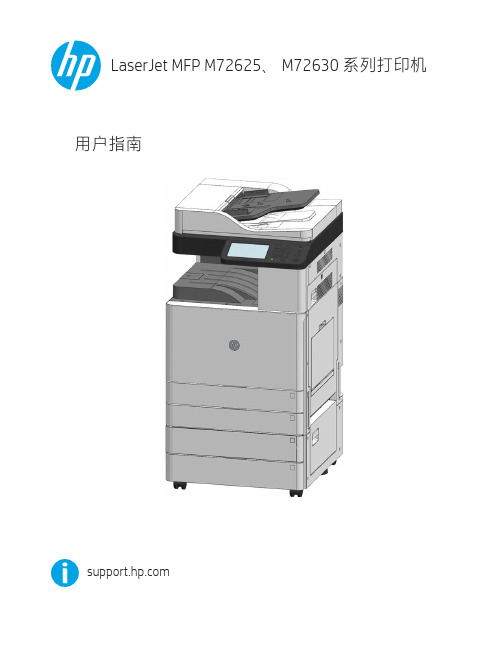



FP-630安全指导请在使用本产品前仔细阅读本手册,不要执行本手册中没有明确说明的操作。
未经授权的操作会导致错误或意外。
制造商对因错误操作而导致打印机出现的任何问题均不负责。
请严格遵守标示在打印机上的所有警告和指导。
如果刚使用过打印机,打印头可能很热,请勿触碰打印头。
安装连续纸的时候不要把手指放在拖纸器左右链轮的链轮盖下面。
请勿带电或用酒精等化学用品清洁打印机。
如需清洁,请先把电源插头拔下,用微湿的柔软布料擦拭。
请勿在容易被液体溅到的地方使用打印机。
请勿堵塞机壳上的小槽或开孔。
不要把打印机放在睡床、沙发、地毯或其它类似物品的表面,以防堵塞通风孔。
如果打印机被置于比较拥挤的环境中工作,应采取相应的通风措施。
打开包装之前,应考虑好放置打印机的位置。
应选择一个平稳的台面或坚固的打印机台架,并要确保打印机周围有足够的空间,以便纸张容易进出。
避免与其他大功率电器或容易引起电压波动的电器设备使用同一交流电源插座。
将整个计算机系统远离可能引起电磁干扰的器件,例如扬声器或无线电元件。
请勿把电源线放在容易被踩到的地方。
如果电源线或电源插头已破损或断裂,请马上停止使用并更换新部件。
避免把打印机放在温度和湿度变化较大的地方,如:阳光直射、靠近热源、多尘或多油烟的地方。
为防止触电或引起短路,请勿把任何物体从打印机通风孔推入机体内。
请勿自行检修打印机,或打开打印机的外壳,以免触电或产生其它危险。
如需检修应找专业维修人员。
在不用打印机时,应关闭打印机电源并拔掉电源线。
外接插座应安装在接近打印机的地方。
出现以下情况时,请拔掉打印机电源线,并与专业维修人员联系:A:当电缆或插头损坏、磨损时。
B:当有液体溅入机内时。
C:当打印机被雨淋湿或进水时。
D:当遵从操作手册操作,机器却不能正常工作时。
E:当机器被摔落,造成机壳损坏时。
F:当打印机特性明显变坏,需要维修时。
注:本手册内容如有更改,恕不另行通知。
* 本产品所有部件均为可回收设计,当用户需要废弃本产品时,本公司负责无偿回收,具体处理方法请联系本公司售后服务部。

HP LaserJet M1005 MFP 用户指南版权与许可© 2006 版权所有 Hewlett-PackardDevelopment Company, L.P。
未经事先书面许可,严禁进行任何形式的复制、改编或翻译,除非版权法另有规定。
此处包含的信息如有更改,恕不另行通知。
HP 产品和服务的所有保修事项已在产品和服务所附带的保修声明中列出,此处内容不代表任何额外保修。
HP 公司对此处任何技术性或编辑性的错误或遗漏概不负责。
部件号 CB376-90925Edition 1, 8/2006商标声明Adobe® 和 PostScript® 是 Adobe Systems Incorporated 的商标。
Linux 是 Linus Torvalds 在美国的注册商标。
Microsoft®、Windows® 和 Windows® XP是 Microsoft Corporation 在美国的注册商标。
UNIX® 是 The Open Group 的注册商标。
ENERGY STAR® 和 ENERGY STARmark® 是美国环保署在美国的注册标记。
目录1 设备基本信息设备功能 (2)设备部件 (3)正视图 (3)后视图 (3)控制面板 (4)2 软件最低系统要求 (6)支持的操作系统 (7)软件安装 (8)打印机驱动程序 (9)打印机驱动程序帮助 (9)更改打印机驱动程序设置 (9)适用于 Windows 的软件 (10)HP LaserJet 扫描软件 (10)安装 Windows 设备软件 (10)卸载 Windows 设备软件 (10)适用于 Macintosh 的软件 (11)安装 Macintosh 设备软件 (11)卸载 Macintosh 设备软件 (11)3 介质规格一般准则 (14)选择纸张和其它介质 (14)HP 介质 (14)避免使用的介质 (14)可损坏设备的介质 (14)介质使用准则 (16)纸张 (16)彩色纸 (16)自定义尺寸介质 (16)标签 (17)标签结构 (17)投影胶片 (17)信封 (17)信封结构 (17)双面接缝信封 (17)带不干胶封条或封舌的信封 (18)ZHCN iii信封存放 (18)卡片纸和重磅介质 (18)卡片纸结构 (18)卡片纸准则 (19)信头纸和预印表格 (19)支持的介质重量和尺寸 (20)打印和存放环境 (21)4 使用设备装入介质 (24)装入文档以备复印或扫描 (24)装入进纸盘 (24)优先进纸盘 (24)主进纸盘(纸盘 1) (25)控制打印作业 (26)打印设置优先级 (26)选择来源 (26)选择类型或尺寸 (26)使用设备控制面板 (27)更改控制面板显示语言 (27)更改默认介质尺寸和类型 (27)更改默认介质尺寸 (27)更改默认介质类型 (27)5 打印使用 Windows 打印机驱动程序的功能 (30)创建和使用快速设置 (30)创建和使用水印 (30)调整文档大小 (31)从打印机驱动程序设置自定义纸张尺寸 (31)使用不同的纸张和打印封面 (32)打印空白的第一页或最后一页 (32)在一张纸上打印多个页面 (32)双面打印 (33)使用 Macintosh 打印机驱动程序的功能 (35)创建并使用预置 (35)打印封面 (Macintosh) (35)在一张纸上打印多个页面 (Macintosh) (35)双面打印 (Macintosh) (36)在特殊介质上打印 (38)使用存档打印 (39)取消打印作业 (40)6 复印开始复印作业 (42)取消复印作业 (42)调整复印质量 (42)调整调淡/加深(对比度)设置 (43)缩小或放大复印件 (44)iv ZHCN在一张纸上复印多个页面 (45)更改份数 (46)在不同类型和尺寸的介质上复印 (47)复印双面文档 (49)复印照片和书籍 (50)查看复印设置 (52)7 扫描了解扫描方法 (54)使用 HP LaserJet 扫描进行扫描 (Windows) (55)取消扫描作业 (55)使用其它软件扫描 (56)使用符合 TWAIN 和 WIA 标准的软件 (56)从支持 TWAIN 的程序扫描 (56)从支持 TWAIN 的程序扫描 (56)从已启用 WIA 的程序进行扫描(Windows XP 或 Windows Server 2003) (56)从支持 WIA 的程序扫描 (56)扫描照片或书籍 (57)使用光学字符识别 (OCR) 软件扫描 (58)Readiris (58)扫描仪分辨率和颜色 (59)分辨率和颜色准则 (59)分辨率 (59)颜色 (60)8 管理和维护设备信息页 (62)管理耗材 (63)检查耗材状态 (63)存放耗材 (63)更换和回收利用耗材 (63)HP 对非 HP 耗材的政策 (63)HP 打假热线 (63)清洁设备 (64)清洁外部 (64)清洁扫描仪玻璃板 (64)清洁盖板衬底 (64)清洁送纸道 (65)更换打印碳粉盒 (66)9 故障排除问题解决检查表 (70)清除卡塞 (72)卡纸原因 (72)避免卡塞的提示 (72)何处查找卡塞 (72)进纸盘 (73)出纸槽 (74)ZHCN v控制面板信息 (76)警报和警告信息 (76)警报和警告信息表 (76)严重错误信息 (76)严重错误信息列表 (76)打印问题 (79)打印质量问题 (79)提高打印质量 (79)了解打印质量设置 (79)暂时更改打印质量设置 (79)更改以后所有作业的打印质量设置 (79)识别和纠正打印缺陷 (80)打印质量检查表 (80)一般打印质量问题 (80)介质处理问题 (84)打印介质准则 (84)解决打印介质问题 (84)执行问题 (85)复印问题 (86)预防问题 (86)图像问题 (86)介质处理问题 (87)执行问题 (88)扫描问题 (89)解决扫描图像问题 (89)扫描质量问题 (89)预防问题 (89)解决扫描质量问题 (90)控制面板显示屏问题 (91)解决常见的 Macintosh 问题 (92)Mac OS X V10.3 和 Mac OS X V10.4 的问题 (92)问题解决工具 (94)恢复工厂默认设置 (94)减少纸张卷曲 (94)附录 A 附件和订购信息耗材 (96)电缆和接口附件 (96)用户可更换部件 (97)纸张和其它打印介质 (97)附录 B 服务和支持Hewlett-Packard 有限保修声明 (100)打印碳粉盒有限保修声明 (101)提供的支持和服务 (102)HP 客户服务 (102)硬件服务 (103)延长保修期 (103)vi ZHCN重新包装设备准则 (104)附录 C 设备规格物理规格 (105)电气规格 (105)功耗 (106)环境规格 (106)噪声发射 (107)附录 D 管制信息FCC 标准 (110)环境产品管理计划 (110)保护环境 (110)产生臭氧 (110)功耗 (110)HP LaserJet 打印耗材 (111)欧盟用户丢弃私人废弃设备的规定 (112)材料安全数据表 (112)关于更多信息 (112)一致性声明 (113)不同国家/地区的安全声明 (114)激光安全声明 (114)加拿大 DOC 声明 (114)韩国 EMI 声明 (114)芬兰激光声明 (115)词汇 (117)索引 (119)ZHCN viiviii ZHCN1设备基本信息●设备功能●设备部件ZHCN1打印●打印 letter 尺寸页面的速度可达每分钟 15 页 (ppm),打印 A4 尺寸页面的速度可达14 ppm●打印分辨率可达每英寸 600 点 (dpi) 和 FastRes 1200 dpi●包含各种可调设置以优化打印质量●符合 ISO/IEC 19752 标准,标准黑色打印碳粉盒的平均打印量是 2000 页。

M1213,M1216接口板刷写序列号和拆机方法
故障:不认USB口,不加电。
背景:更换接口板识别m1212,
判断:把接口板数据线拨下放入硒鼓后开机,如果有自检动作,证明接口板坏
解决方法:
拆机方法:
首先把左侧盖后用十字螺丝刀拆开
再把下面底部有三角型的标记地方撬开
再把接口板六个螺丝拆掉可以取接口板
刷接口板操作
首先到FTP网站去下载PL2Q 041111这个文件放到伽利略根目录下。
1、先把打印机开机准备就绪,先不连接USB线缆,打开伽利略工具,出现如下
界面
选择M1210选项。
再选择第二项FORMATTER CONFIG
然后选择你要刷的机型
再关闭打印机电源重新启动最后一项是刷写序列号
写好后点DONE大功告成,重启打印机,谢谢!。

打印机的传真功能及操作
(HP LaserJet Professional M1213nf MFP)
一、发送操作:
1.然后将接通的电话线接入打印机背后的电话线插槽(一般有两个,接刻有长
方形字样的那个)
2.按打印机上的传真/电话的绿色按钮,电子屏幕出现选择是/否从玻璃板
发送传真,选择是,然后把需要传真的文件文字面朝下放在玻璃板上并选择确定将扫描文件并存储,如还有更多文件页需要发送时,在提醒扫描其它页面?选择是,直至需要发送的文件页都扫描完,如没有需要再发送的的文件页则选择否。
3.输入对方传真机的号码(9+区号+号码如果是本地号码则不加区号)
提示:对方传真机如果是设置了人工接收传真模式,最好事先电话联系对方听到有传真信号进来时人工按键“给个信号”过来即可。
二、接收操作:
1、首先将打印机的传真功能的接收方式设置为自动应答。
操作模式
2、插上电话线即可。

HP M1213nf MFP网络打印机安装说明及常见问题解决一、安装网络打印机步骤安装打印机步骤:目前办公室有两台hp1213型打印机,根据实际情况自行安装。
IP 分别为192.168.1.27 (2层锂电);192.168.1.39(2层综合)1、打开IE浏览器,在地址栏输入:192.168.1.27,打开网络打印机界面如下:图12、打开最右侧标签“HP Smart Install”,如下图所示:图23、点击“下载”按钮,弹出如下对话框,并点击“运行”按钮,待下载完成后,点击“运行”,即启动安装向导。
图34、按提示步骤安装完成后,出现如下对话框,取消“注册产品”复选框,点击“下一步”→“完成”。
图45、此时会依次弹出如下三个提示框,直接点击关闭即可(不要点“确定”),不需再进行任何设置。
图5图6图76、至此打印机驱动安装完成,可以进行打印。
7、说明:如果在上述图5中未及时关闭或点击了“确定”,会自动打印一张测试页,若打印机内有纸,打印完测试页后,安装完毕,打印机可以使用。
若打印机缺纸,会反复提示如下对话框:图8此时双击屏幕右下角打印机图标:,或打开“打印机和传真”对话框,双击“HP LaserJet Professional M1213nf MFP”,打开打印任务对话框如下:图9将当前的打印任务demopage取消之后,便不再重复弹出上面图8所示对话框。
二、常见问题处理步骤1、检查打印机是否正常开机加电。
2、检查打印机是否正常连网(在IE浏览器地址栏输入192.168.1.27,若能正常打开如上面图1所示界面,即证明打印机连网正常),若不能正常连网,则需要检查打印机的网线连接情况。
3、若以上两步检查均正常,则依次点击“开始”→“设置”→“打印机和传真”,打开“打印机和传真”对话框,以“详细信息”方式查看。
图10各打印机的正常状态应该是“准备就绪”。
若“HP LaserJet Mf1213”的状态显示为“脱机”,则右击该打印机,在快捷菜单中点击“使用联机打印机”即可。
HP M1213nf MFP网络打印机安装说明及常见问题解决
一、安装网络打印机步骤
安装打印机步骤:目前办公室有两台hp1213型打印机,根据实际情况自行安装。
IP 分别为192.168.1.27 (2层锂电);192.168.1.39(2层综合)
1、打开IE浏览器,在地址栏输入:192.168.1.27,打开网络打印机界面如下:
图1
2、打开最右侧标签“HP Smart Install”,如下图所示:
图2
3、点击“下载”按钮,弹出如下对话框,并点击“运行”按钮,待下载完成后,
点击“运行”,即启动安装向导。
图3
4、按提示步骤安装完成后,出现如下对话框,取消“注册产品”复选框,点击“下一步”→“完成”。
图4
5、此时会依次弹出如下三个提示框,直接点击关闭即可(不要点“确定”),不需再进行任何设置。
图5
图6
图7
6、至此打印机驱动安装完成,可以进行打印。
7、说明:如果在上述图5中未及时关闭或点击了“确定”,会自动打印一张测试页,若打印机内有纸,打印完测试页后,安装完毕,打印机可以使用。
若打印机缺纸,会反复提示如下对话框:
图8
此时双击屏幕右下角打印机图标:,或打开“打
印机和传真”对话框,双击“HP LaserJet Professional M1213nf MFP”,打开打印任务对话框如下:
图9
将当前的打印任务demopage取消之后,便不再重复弹出上面图8所示对话框。
二、常见问题处理步骤
1、检查打印机是否正常开机加电。
2、检查打印机是否正常连网(在IE浏览器地址栏输入192.168.1.27,若能正常打开如上面图1所示界面,即证明打印机连网正常),若不能正常连网,则需要检查打印机的网线连接情况。
3、若以上两步检查均正常,则依次点击“开始”→“设置”→“打印机和传真”,打开“打印机和传真”对话框,以“详细信息”方式查看。
图10
各打印机的正常状态应该是“准备就绪”。
若“HP LaserJet Mf1213”的状态显示为“脱机”,则右击该打印机,在快捷菜单
中点击“使用联机打印机”即可。
若“HP LaserJet Mf1213”的状态显示为“暂停”,则右击该打印机,在快捷菜单中点击“恢复打印”即可。
4、若经过以上几步检查均正常,则依次点击“开始”→“设置”→“打印机和传真”,打开“打印机和传真”对话框,将其中的所有打印机删除,然后按上面“一、安装网络打印机步骤”的说明重新安装打印机驱动程序即可。